
图形适配器或视频卡是计算机最重要的组件之一,因为没有它,图像根本不会被传输到屏幕。但是为了使视觉信号是高质量的,没有干扰和伪像,目前安装了当前驱动程序。从此材料中,您将了解下载和安装正常操作所需的软件NVIDIA GeForce 210所需的软件。
搜索和安装GeForce 210的驱动程序
GPU的开发商在2016年底停止了其支持。幸运的是,这种令人不快的新闻不会阻止我们查找并安装最新的可用版本的驱动程序。而且,如大多数PC铁组件的情况下,它可以以多种方式进行。关于它们中的每一个将在下面讨论。方法1:官方网站
当需要下载任何软件时,首先应该向开发人员(制造商)的官方网站发表。此类Web资源并不总是方便和直观地理解,但最安全,允许加载最新和稳定的软件版本。
- 滚动此链接以从NVIDIA网站下载驱动程序。
- 填写每个字段,从下拉菜单中选择以下参数:
- 类型:geforce。;
- 系列:GeForce 200系列。;
- 家庭:Geforce 210。;
- 操作系统:视窗版本和放电对应于您安装;
- 语言:俄语.

指定必要信息时,单击“搜索”。
- 将加载页面,在那里建议熟悉版本和驱动程序大小以及发布日期。对于GeForce 210,这是2016年4月14日,这意味着更新不值得等待。

在开始下载之前,请转到“支持的产品”选项卡,并在此处呈现的列表中查找您的视频卡。使其具有可用性,您可以单击“立即下载”按钮。
- NVIDIA喜欢致命的用户,因此除了许可协议,将出现一个页面而不是初始化文件下载。如果有希望,您可以熟悉它,否则,立即点击“接受和下载”。
- 现在司机将开始。等到此过程完成后,此后您可以直接进行安装。
- 运行下载的安装程序,并且已经在初始化几秒钟后,将出现此窗口:
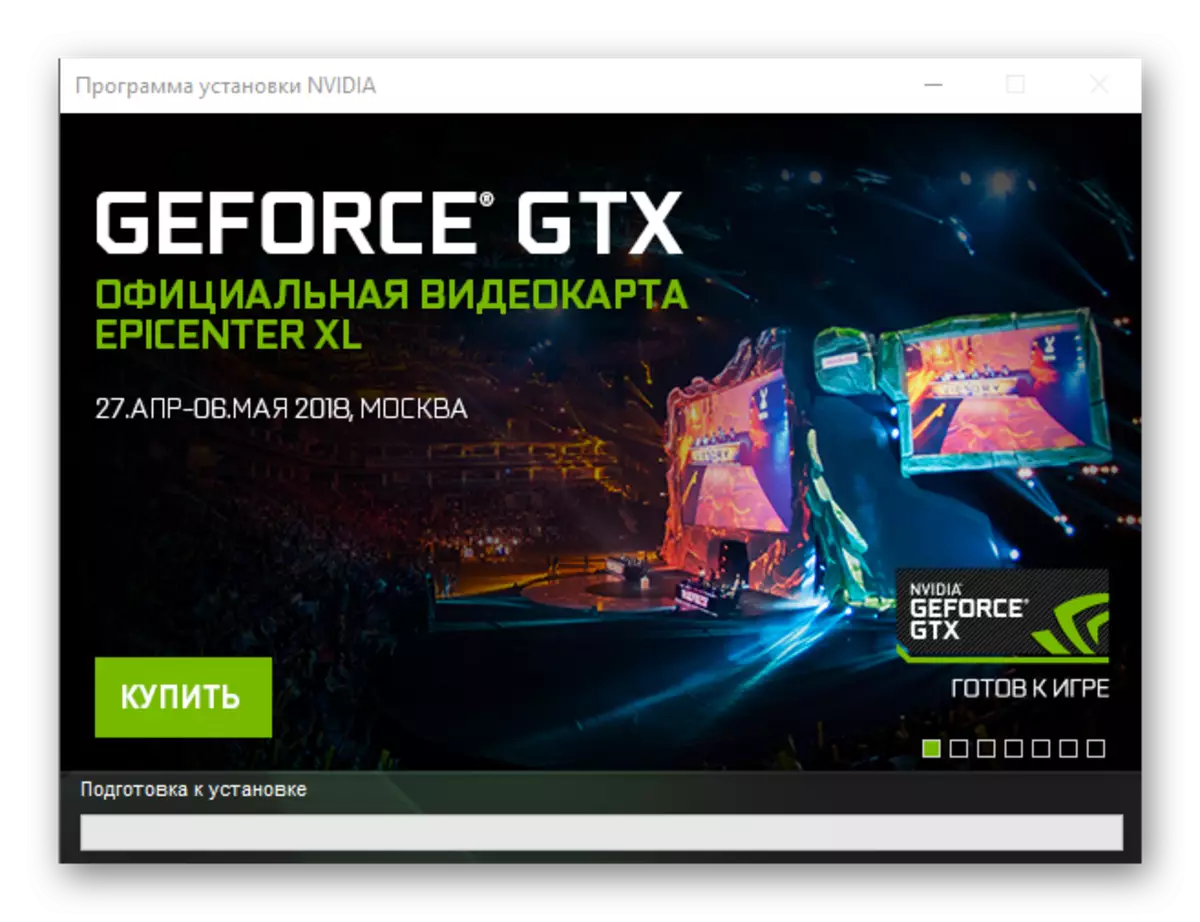
它需要指定安装驱动程序和其他文件的路径。没有极端需要,我们不建议更改此地址。通过更改最终文件夹或默认离开它,单击“确定”转到下一步。
- 卸载软件组件将开始,其转弯将显示为百分比。
- 接下来,将启动安装程序,将启动系统兼容性检查。这是一个强制性的程序,所以等待它。
- (可选)读取许可协议,然后单击“接受”。继续“。
- 决定安装参数。可供选择的两种模式:
- 表达(推荐);
- 选择性安装(可选参数)。

第一个选项意味着在保存先前指定的设置时更新已安装的驱动程序。第二个 - 允许您选择要在PC上安装的组件或执行完成安装。
我们将看看“选择性安装”,因为它提供了更多的机会,并提供了选择的权利。如果您不想深入研究该过程的本质,请选择“Express”安装。
- 单击“下一步”后,驱动程序的自动安装和其他软件将开始(视而选择Express版本),或者将建议确定示例安装的参数。在列表中,您可以标记必要的组件并拒绝安装不考虑必要的组件。简要考虑主要的主题:

- 图形驱动程序 - 一切都很清楚,是我们为我们所必需的。蜱虫留下强制性。
- NVIDIA GeForce体验 - 来自开发人员的软件,提供访问高级GPU设置的能力。除此之外,程序通知了新版本的驱动程序的可用性,允许您直接从界面下载并安装它们。
- physx是一个次要软件组件,可在视频游戏中提供高质量的改进物理。以自行决定输入其安装,但考虑到GeForce 210的技术特征弱,这是不值得等待它等待它,因此勾选可以删除。
- 此外,安装程序可以建议安装“3D Vision驱动程序”和“HD Audiora”。如果您认为此软件是必要的,请安装复选框并相反。否则,将它们删除它们对面。
略低于组件选择窗口的安装是“执行清洁安装”项。如果您进行了删除,所有先前版本的驱动程序,其他软件组件和文件将被删除,并将安装最新的可用版本。

决定选择,按“下一步”启动安装过程。
- 将启动安装驱动程序和关联的软件。可以断开连接并打开监视器屏幕,以避免错误和失败,我们建议不要此刻“重”程序。
- 有关安装过程的正确延续,您可能需要重新启动系统,该系统将在安装程序窗口中说明。关闭运行应用程序,保存文档,然后单击“立即重新加载”。否则,在60秒后,将强制重新启动系统。
- 启动操作系统后,将继续安装NVIDIA。很快就会出现完成过程的通知。阅读软件组件列表及其状态后,单击“关闭”按钮。如果未从位于桌面下方的项目中删除复选框,则将在桌面上创建应用程序标签,并将自动启动。

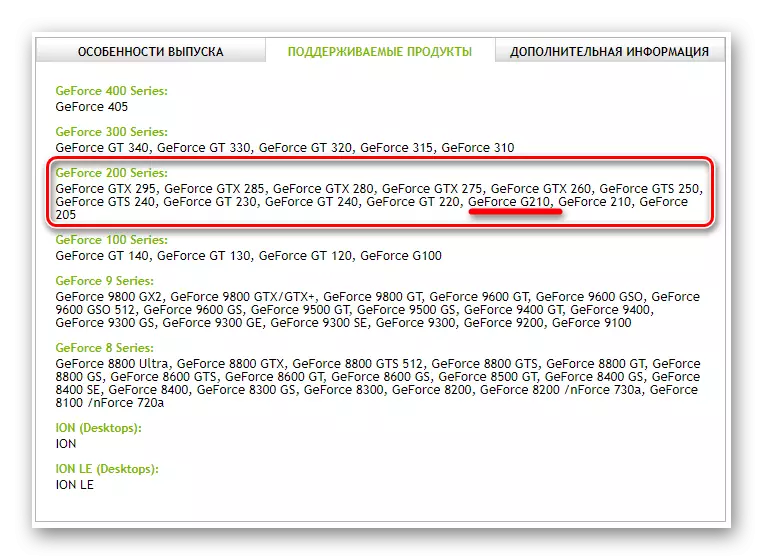






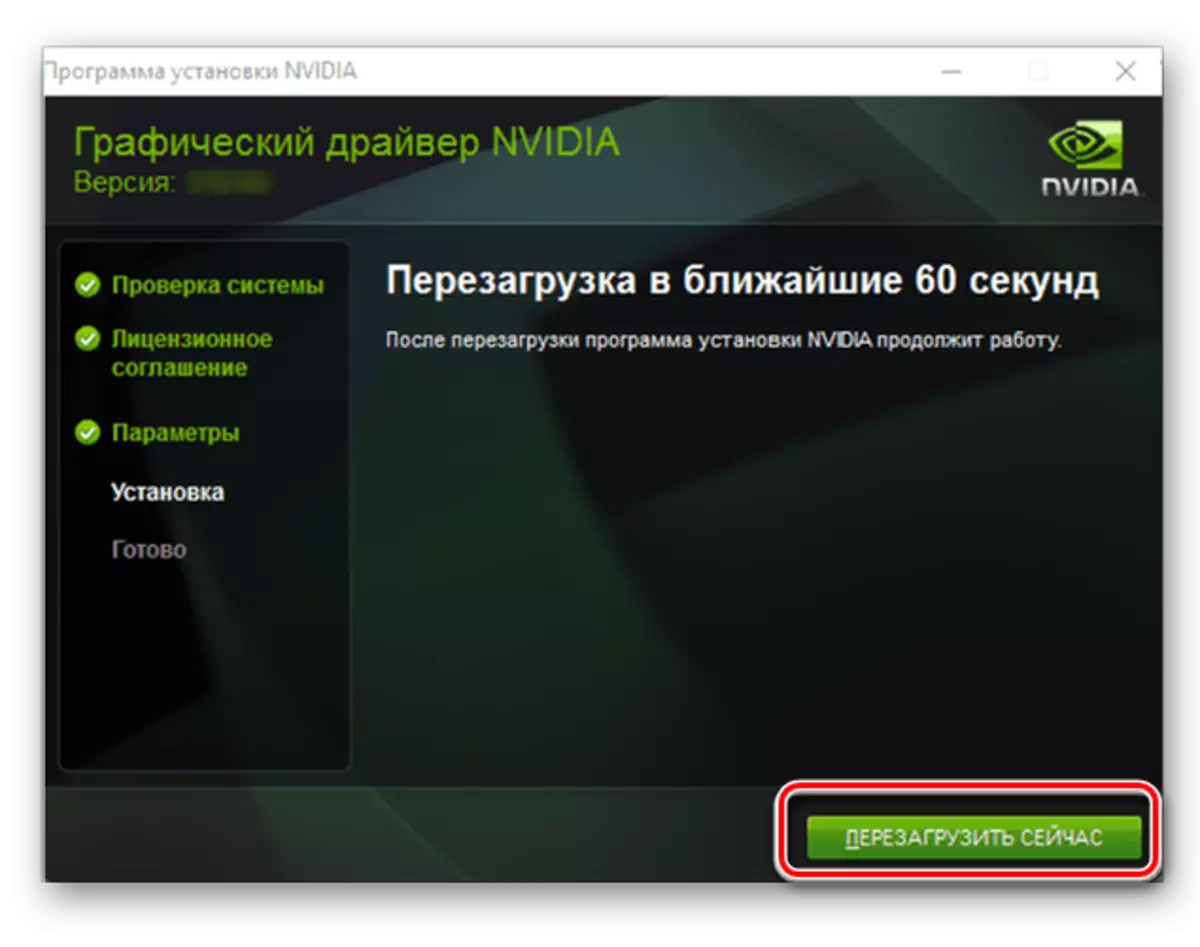
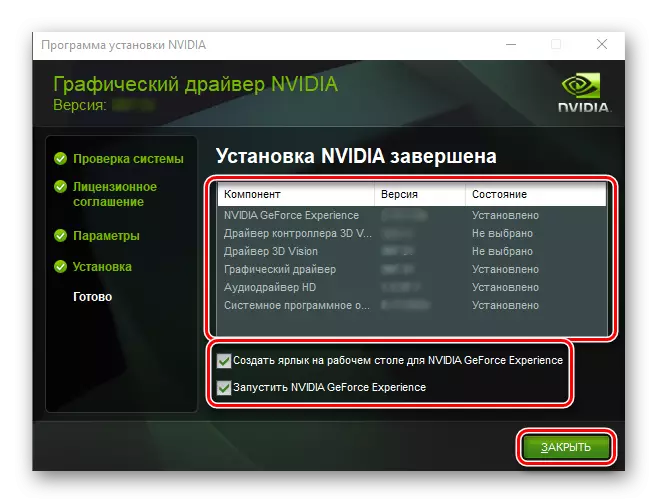
在此过程中为GeForce 210安装驱动程序,可以完成。我们审查了解决任务的第一种方法。
方法2:在线扫描仪
除了手动驱动程序搜索外,NVIDIA还为其用户提供了一个可以称为某种伸展的选项。他们的公司Web服务可以自动确定类型,系列和GPU系列,以及操作系统的版本和排放。一旦发生这种情况,请继续下载并安装驱动程序。正如您所见,此版本的下载与我们所考虑的文章中没有。一方面,它允许您节省时间,因为它不需要手动输入适配器的技术特性。另一方面,如果计算机上没有Java,下载和安装此软件的过程也需要很多时间。
另请参阅:如何使用Windows更新计算机上的Java
方法3:NVIDIA GeForce经验
在方法1中,我们列出了可以使用NVIDIA与驱动程序一起安装的组件。它们包括GeForce体验 - 一个程序,允许您优化Windows以获得舒适稳定的视频游戏工作。
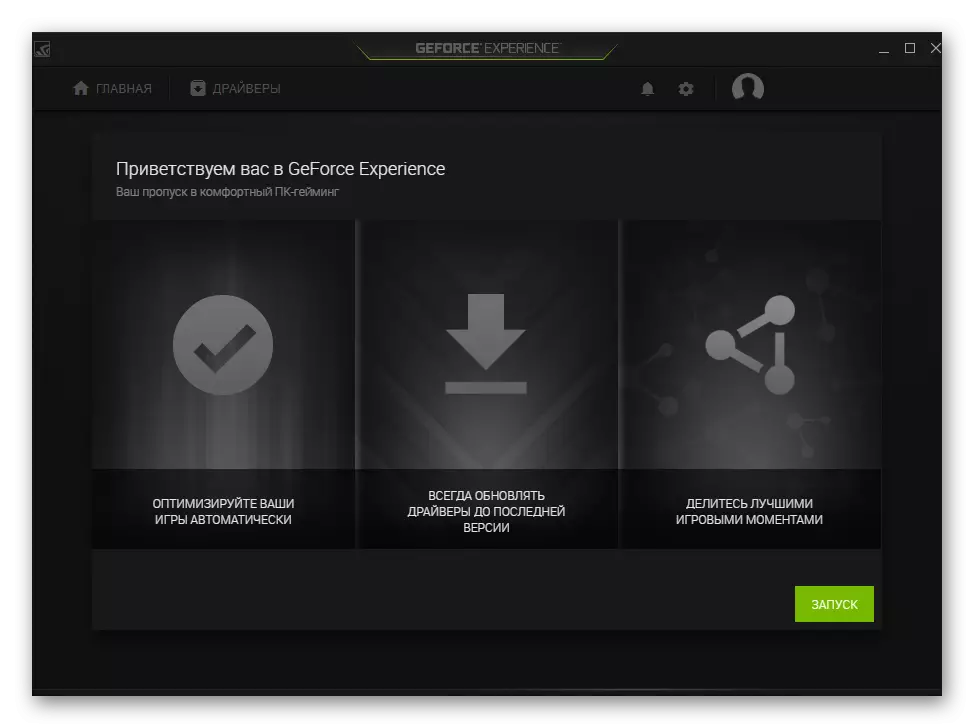
她还有其他功能,其中一个是搜索图形适配器的相关驱动程序。只要开发人员发布其新版本,程序将通知用户,以下载和安装软件。程序非常简单,我们以前在一个单独的文章中考虑了它,我们建议寻求详细信息。
阅读更多:使用GeForce体验更新并安装视频卡驱动程序
方法4:专业软件
有很多计划在类似的课程中与GeForce经验原则相似,但在很大程度上超越了它的功能。因此,如果来自NVIDIA的企业软件只是报告了新视频卡驱动程序的存在,那么来自第三方开发人员的解决方案发现自己,下载并安装计算机的所有组件。您可以在单独的文章中熟悉该软件段的流行代表。

阅读更多:自动驱动程序安装的应用
决定使用该程序,下载并运行,其他一切都将自己做。如果有必要,您将留意追踪流程并确认或取消各种操作。有关我们的部分,我们建议您注意驱动程序解决方案 - 一个具有最广泛支持设备基地的程序。这段软件部门的代表不那么有价值,而且司机助推器。您可以了解如何使用第一个,您可以从其他文章中学习,在第二种动作算法的情况下将是完全相同的。
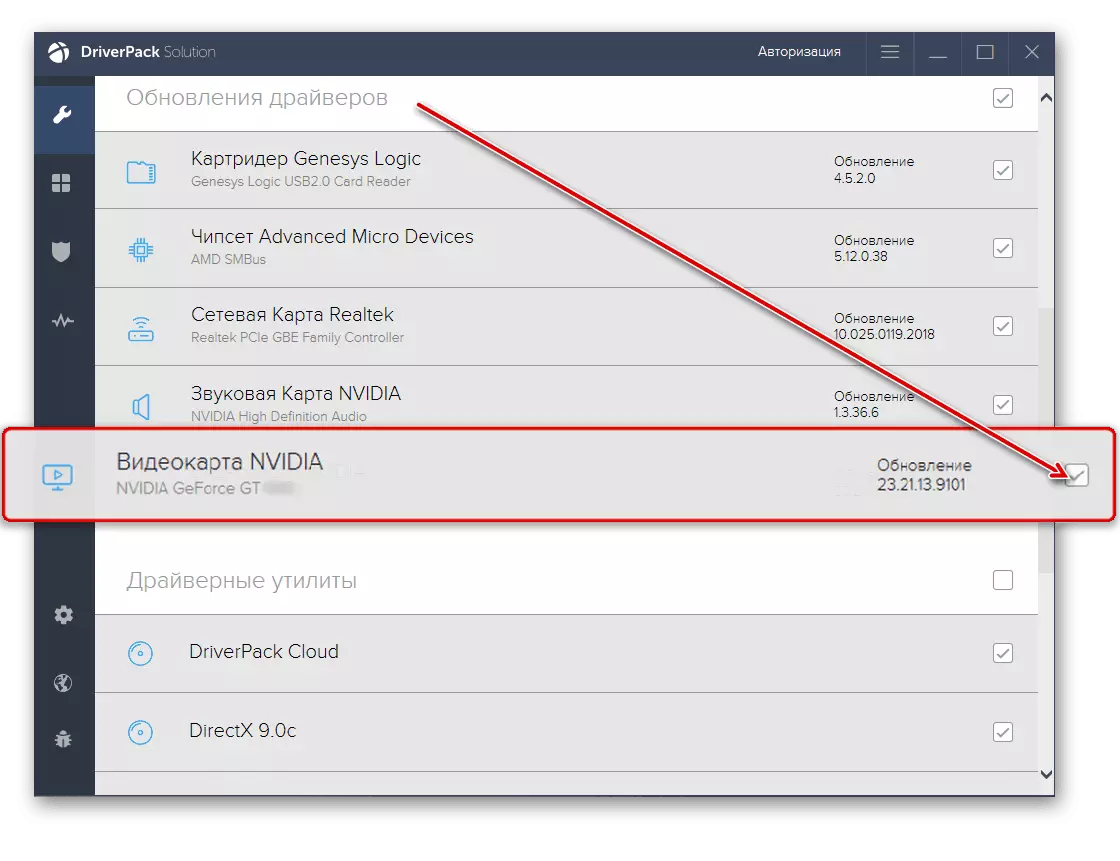
阅读更多:如何使用司机皮卡索伦
方法5:设备ID
PC内部安装的每个设备都有个人号码 - 设备标识符。使用它,易于查找并下载任何组件的驱动程序。关于如何学习ID可以在另一篇文章中找到,我们将为GeForce 210提供这种独特的价值:
PCI ven_10de&dev_0a65
复制收到的号码并插入按ID搜索的站点的搜索字段。然后,当它重新筛选适当软件的下载页面(或简单地显示结果)时,选择与您的Windows的版本和争取并将其下载到您的计算机。驾驶员的安装是在第一个方法的下半部分写的,并且关于与ID和这样的Web服务一起使用下面的链接上的材料。

阅读更多:如何找到设备标识符的驱动程序
方法6:“设备管理器”Windows
与所有用户都不知道Windows在其Arsenal内置工具中包含用于搜索和安装驱动程序。此组件在Microsoft的第十版本中尤其良好运行,在安装Windows后自动安装必要的软件。如果缺少jiffs 210的驱动程序,请通过“设备管理器”下载并安装它。对于Windows 7,此方法也适用。

使用标准系统工具允许您仅安装基本驱动程序,但不与软件相关联。如果它适用于您,并且您不想推动互联网的扩展,访问各种网站,只需阅读下面的链接上的文章,并遵守其描述的说明。
阅读更多:使用标准Windows工具安装驱动程序
我们查看了NVIDIA Gifors 210的所有可能的下载选项。所有这些都具有它们的优缺点,但使用的是使用的,只能解决您。
